VMware Tools是VMware虚拟机中自带的一种增强工具,相当于VirtualBox中的增强功能(Sun VirtualBox Guest Additions),是VMware提供的增强虚拟显卡和硬盘性能、以及同步虚拟机与主机时钟的驱动程序。
只有在VMware虚拟机中安装好了VMware Tools,才能实现主机与虚拟机之间的文件共享,同时可支持自由拖拽的功能,鼠标也可在虚拟机与主机之前自由移动(不用再按ctrl+alt),且虚拟机屏幕也可实现全屏化。
在vm上安装完redhat系统后。
1、在vm主机面的库选项卡中选中VM_RHEL5.5,右键选择 安装VMware Tools(T)...
此时系统会自动将文件加载到光驱上。
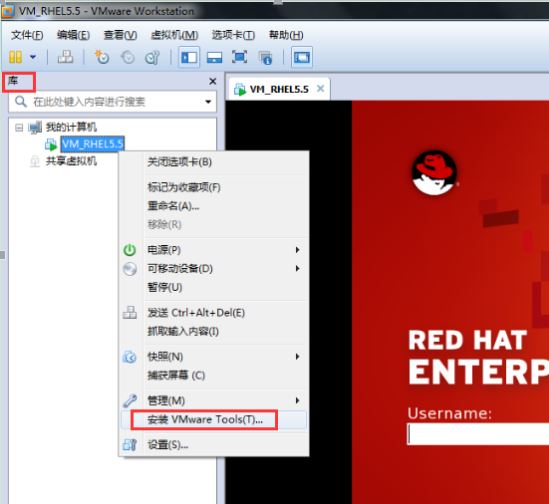
2、进入/media目录可看到VMware Tools
[root@localhost ~]# cd /media/ [root@localhost media]# ls VMware Tools [root@localhost media]# cd VMware\ Tools/ [root@localhost VMware Tools]# ls manifest.txt VMwareTools-9.6.2-1688356.tar.gz vmware-tools-upgrader-64 run_upgrader.sh vmware-tools-upgrader-32 [root@localhost VMware Tools]# cp VMwareTools-9.6.2-1688356.tar.gz /root/ [root@localhost VMware Tools]# cd /root/ [root@localhost ~]# ls anaconda-ks.cfg install.log VMwareTools-9.6.2-1688356.tar.gz Desktop install.log.syslog [root@localhost ~]# tar -xvf VMwareTools-9.6.2-1688356.tar.gz
-- 待解压完成后
[root@localhost ~]# ls anaconda-ks.cfg install.log VMwareTools-9.6.2-1688356.tar.gz Desktop install.log.syslog vmware-tools-distrib [root@localhost ~]# cd vmware-tools-distrib/ [root@localhost vmware-tools-distrib]# ls bin doc etc FILES INSTALL installer lib vmware-install.pl [root@localhost vmware-tools-distrib]# ./vmware-install.pl
--然后一路回车就可以安装完成。
3、重启系统
使用
[root@localhost /]# init 6
或者
[root@localhost /]# reboot
完成重启
4、VMware Tools的作用:VMware就能实现主机与虚拟机之间的文件共享,同时可支持自由拖拽的功能,鼠标也可在虚拟机与主机之前自由移动(不用再按ctrl+alt),且虚拟机屏幕也可实现全屏化。




 本文详细介绍了如何在VMware虚拟机中安装并配置VMware Tools,以实现主机与虚拟机之间的文件共享、自由拖拽功能、全屏化操作,并通过实例演示了Red Hat系统的安装步骤。
本文详细介绍了如何在VMware虚拟机中安装并配置VMware Tools,以实现主机与虚拟机之间的文件共享、自由拖拽功能、全屏化操作,并通过实例演示了Red Hat系统的安装步骤。
















 397
397

 被折叠的 条评论
为什么被折叠?
被折叠的 条评论
为什么被折叠?








